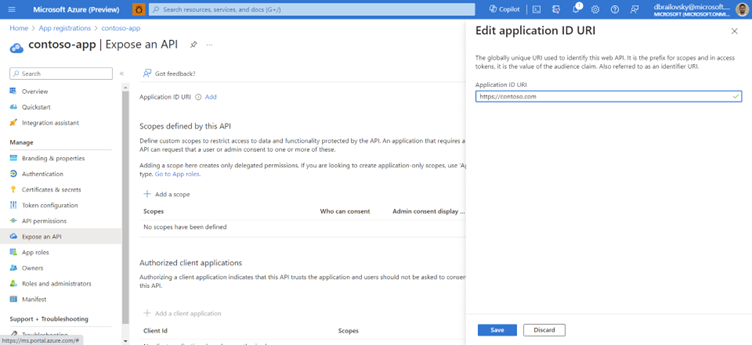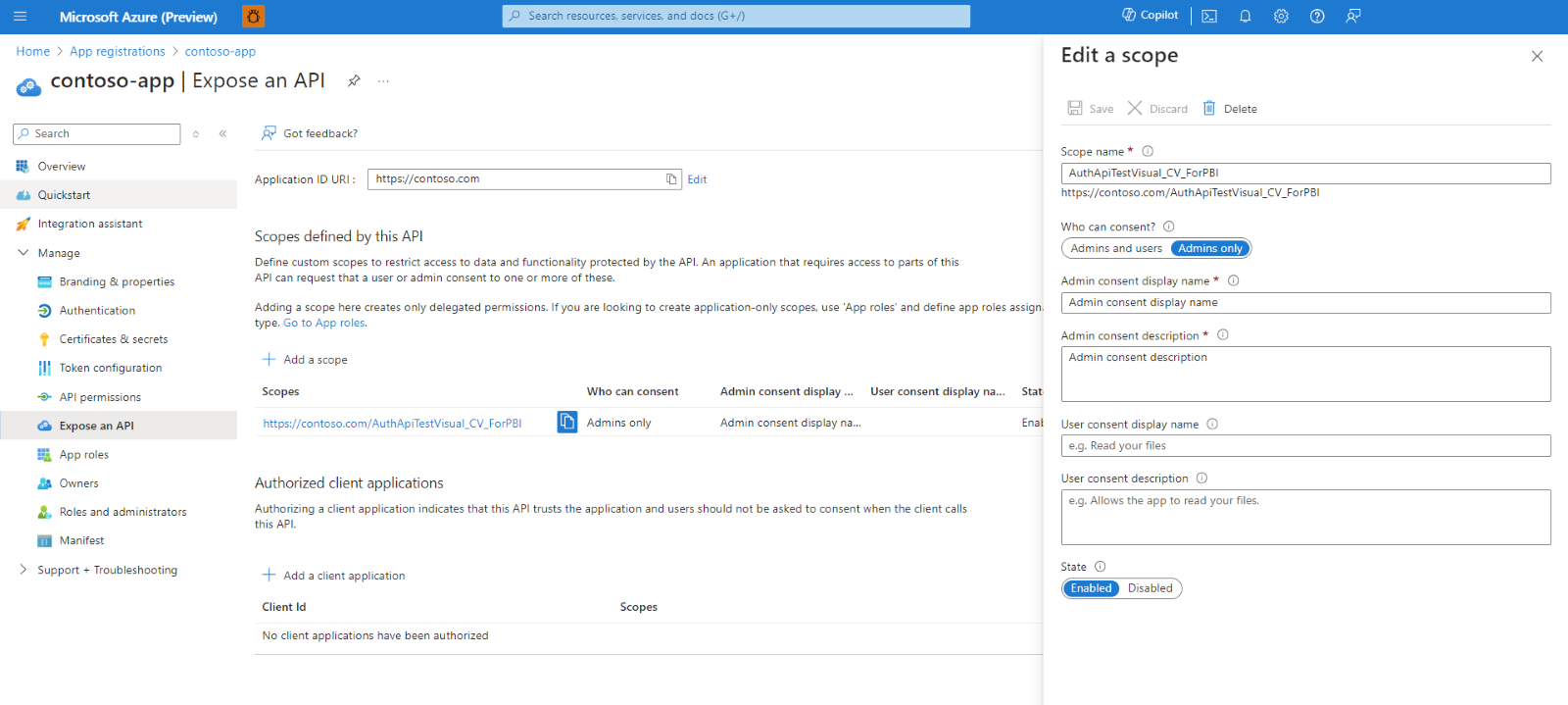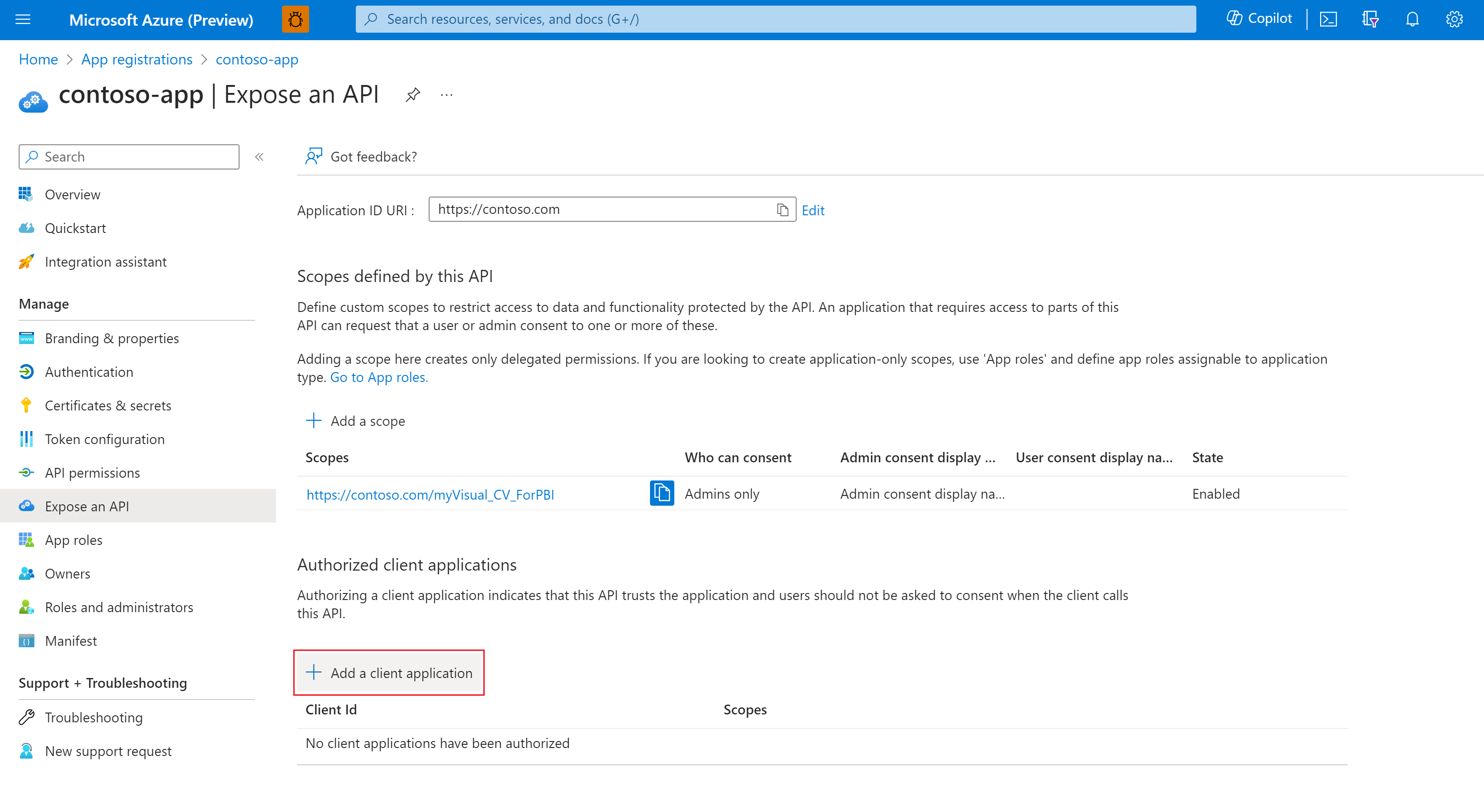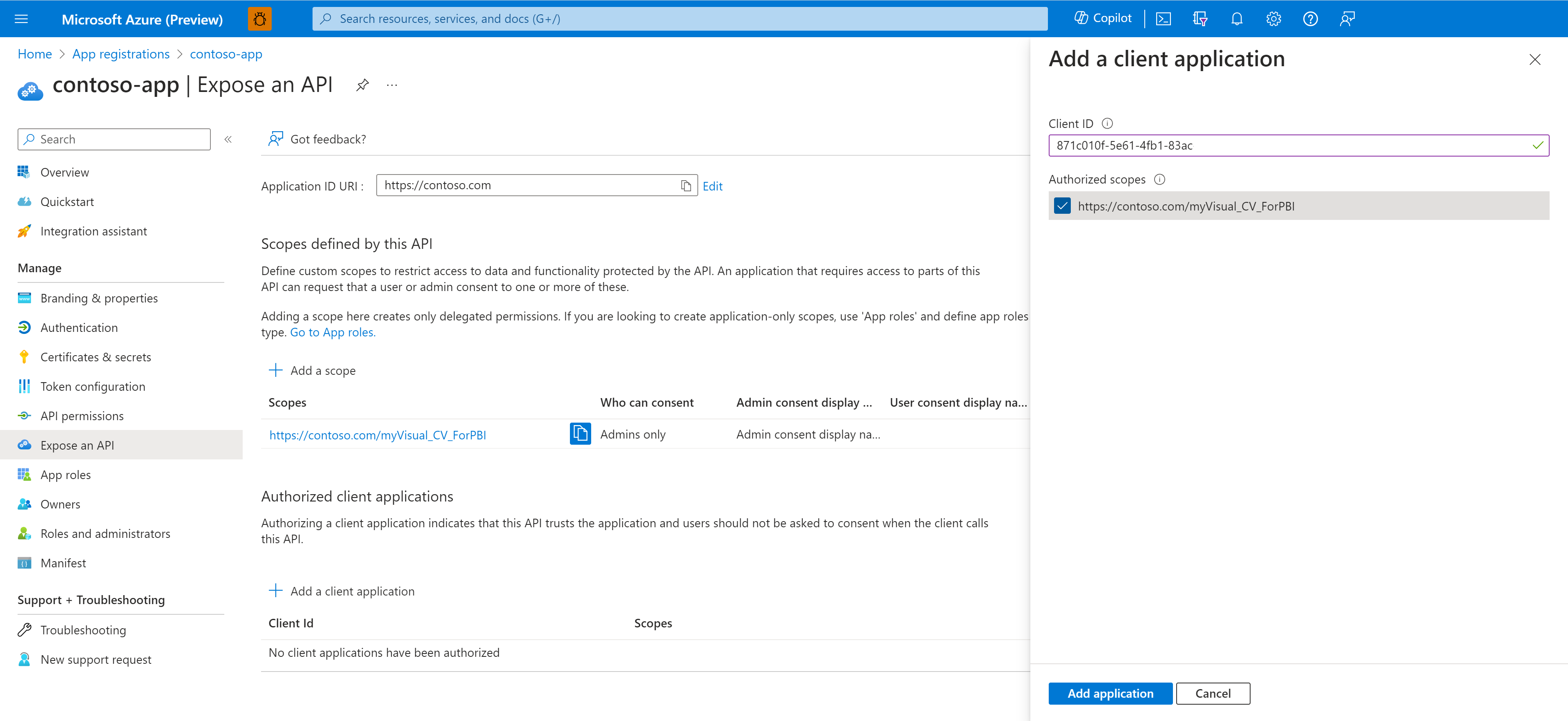Microsoft Entra ID -sovelluksen määritys
Jotta isv voi käyttää todentamisen ohjelmointirajapintaa, sen on ensin rekisteröitävä sovellus Microsoft Entra -tunnuksessa, jotta kutakin pilvipalvelua tuetaan, ja valtuutettava Power BI -sovellukset valmiiksi niin, että kullekin visualisoinnille on varattu laajuus. Vuokraajan järjestelmänvalvojan on annettava suostumus. Tässä artikkelissa esitellään kaikki nämä keskeiset vaiheet.
Todentamisen ohjelmointirajapintaa tuetaan seuraavissa pilvipalveluissa:
- COM (pakollinen) – kaupallinen pilvipalvelu
- CN – Kiina Cloud
- GCC – Yhdysvaltain valtionhallinnon yhteisöpilvipalvelu
- GCCHIGH – Yhdysvaltain hallituksen yhteisöpilvipalvelu (High)
- DOD – Yhdysvaltain puolustusministeriön pilvipalvelu
Sovelluksen rekisteröinti Microsoft Entra -tunnuksessa
Toimi seuraavasti kullekin pilvipalvelulle, jota visualisointi on tarkoitettu tukemaan:
Siirry vastaavaan Azure-portaali ja siirry kohtaan Sovelluksen rekisteröinnit.
Valitse + Uusi rekisteröinti
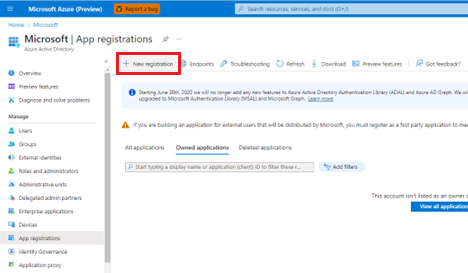
Tee Rekisteröi sovellus -sivulla seuraavat toimet:
- Kirjoita haluamasi sovelluksen nimi Nimi-osioon.
- Valitse Tilit missä tahansa organisaation hakemistossa (mikä tahansa Azure AD hakemisto – useitajaja) kohdassa Tuetut tilityypit.
- Valitse Rekisteröi.
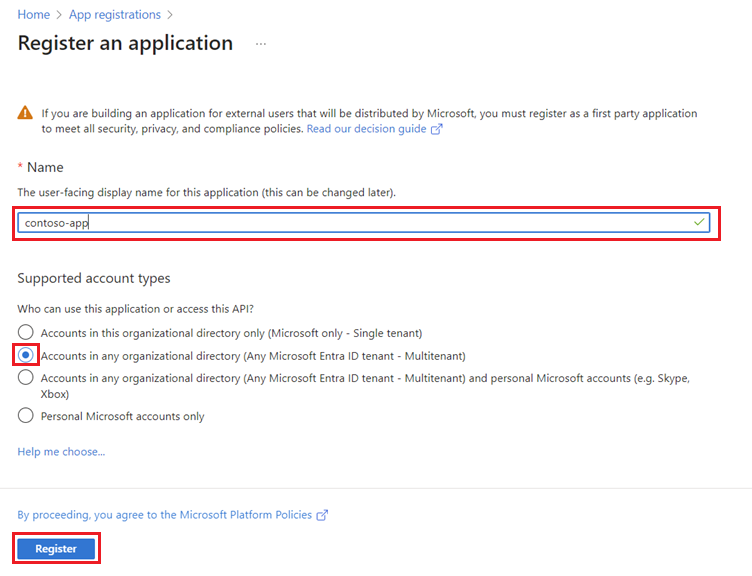
Kun sovelluksesi on rekisteröity, valitse vasemmasta sivuvalikosta Paljasta ohjelmointirajapinta .
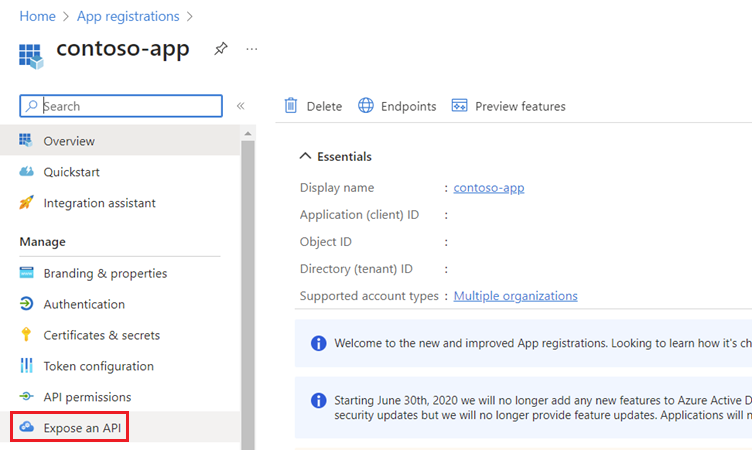
Valitse Sovellustunnuksen URI-kentässä Lisää.
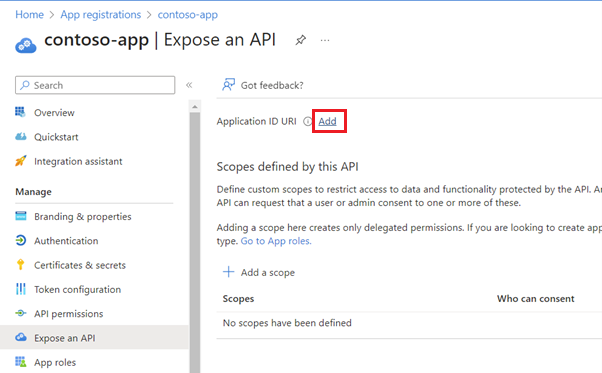
Kirjoita Muokkaa sovellustunnusta -URI-kenttään varmennettu mukautettu toimialue ja varmista, että se alkaa merkkijonolla "https://" eikä sisällä "onmicrosoft.com", ja valitse Tallenna.
Mukautetun toimialueen lisääminen:
- Siirry kohtaan Microsoft Entra ID Mukautetut toimialuenimet.
- Lisää mukautettu toimialueesi.
Muistiinpano
Sovelluksen URI voidaan lisätä manuaalisesti sovelluksen luettelotiedostoon "identifierUris"-matriisin alla.
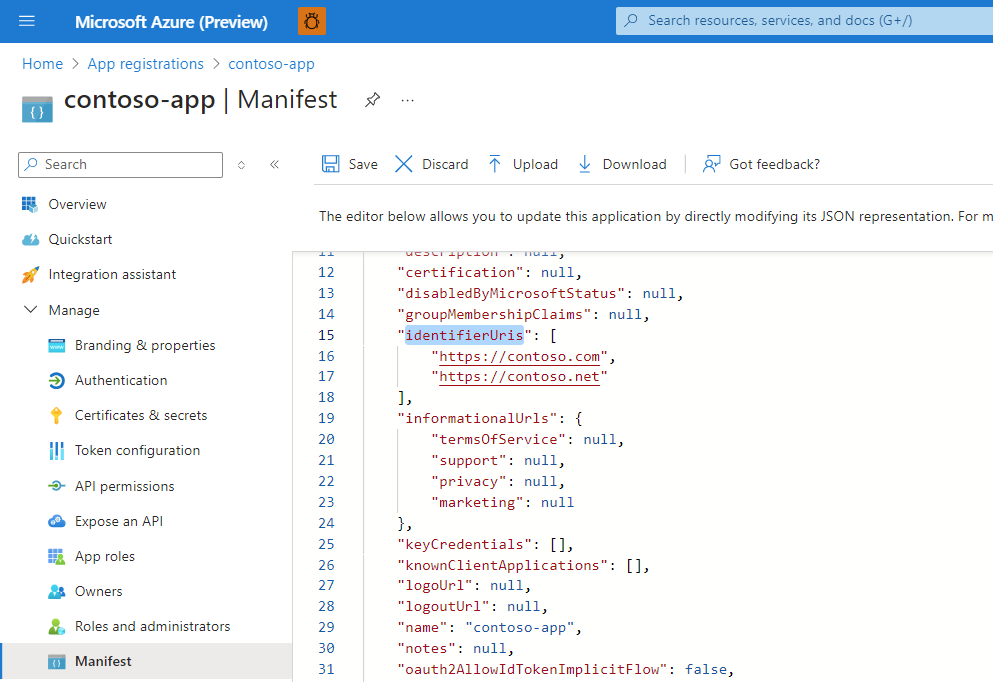
Valitse + Lisää vaikutusalue.
Kirjoita< Alueen nimi -kenttään visual_guid>_CV_ForPBI ja lisää vaaditut tiedot. Täytä Järjestelmänvalvojan suostumus -kentät. Valitse sitten Lisää vaikutusalue -painike. (Vaikutusalueen pituusrajoitus on 40 merkkiä, mutta voit hallita tätä rajoitusta muokkaamalla manuaalisesti vaikutusalueen nimeä rekisteröidyn sovelluksen luettelotiedostossa.
Power BI -sovellusten ennakkovaltuutus:
Valitse + Lisää asiakassovellus.
Anna Power BI WFE -sovelluksen appId oikeanpuoleisen ikkunan Asiakastunnus-kentässä.
- COM (pakollinen) ja CN: "871c010f-5e61-4fb1-83ac-98610a7e9110".
- GCC, GCCHIGH ja DOD: "ec04d7d8-0476-4acd-bce4-81f438363d37".
Valitse haluamasi vaikutusalue.
Valitse Lisää sovellus.
Toista tämä prosessi seuraavasti:
Power BI Desktop:
- COM (pakollinen) ja CN: "7f67af8a-fedc-4b08-8b4e-37c4d127b6cf".
- GCC, GCCHIGH ja DOD: "6807062e-abc9-480a-ae93-9f7deee6b470".
Power BI Mobile:
- COM (pakollinen) ja CN: "c0d2a505-13b8-4ae0-aa9e-cddd5eab0b12".
- GCC, GCCHIGH ja DOD: "ce76e270-35f5-4bea-94ff-eab975103dc6".
ISV-suostumus
Vuokraajan järjestelmänvalvoja voi määrittää, saavatko käyttäjät suostua itse. Tämä suostumusprosessi suoritetaan Power BI:n ulkopuolella.
ISV-taustasovellukselle (esimerkiksi https://contoso.com) tulisi antaa hyväksyntä Graph-ohjelmointirajapinnalle ja muille riippuvuuksille (käyttäjien tai vuokraajan järjestelmänvalvojien toimesta) AAD sääntöjen mukaisesti:
Jos ISV-sovellus suoritetaan eri vuokraajassa kuin visualisointikuluttajan vuokraaja, myönnä ISV:n sovellukselle suostumus jollakin seuraavista tavoista:
Järjestelmänvalvojan esiopas:
Noudata ohjeita kohdassa Myönnä vuokraajan laajuinen järjestelmänvalvojan suostumus sovellukselle. Korvaa vuokraajan laajuisen järjestelmänvalvojan suostumuksen URL-osoite kunkin pilvipalvelun vastaavalla linkillä:
- COM ja GCC:
https://login.microsoftonline.com/{organization}/adminconsent?client_id={clientId} - CN:
https://login.partner.microsoftonline.cn/{organization}/adminconsent?client_id={clientId} - GCCHIGH ja DOD:
https://login.microsoftonline.us/{organization}/adminconsent?client_id={clientId}
- COM ja GCC:
Vuorovaikutteinen suostumus:
Jos vuokraajan järjestelmänvalvoja ei antanut ennakkohyväksyntää, visualisoinnin käynnistävä käyttäjä saa visualisoinnin hahmontaessaan kertaluontoisen suostumuskehotteen. Lisätietoja on artikkelissa Sovelluksen suostumuskokemus .